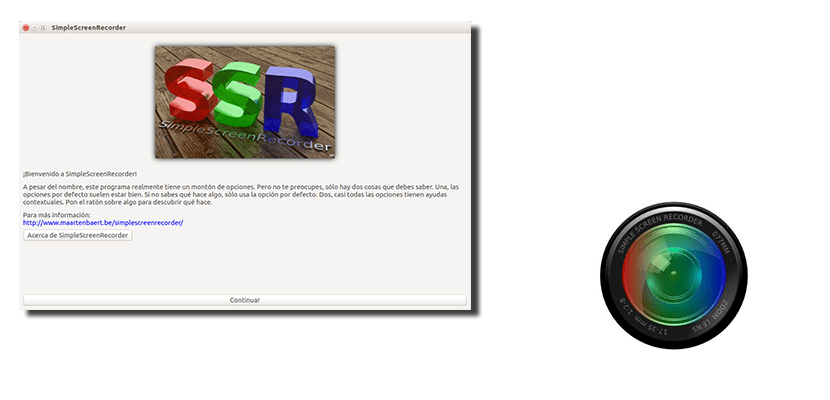
Знам. Постоји много других програма који нам омогућавају снимање екрана рачунара, али у овом посту ћемо говорити о новом. Је око Једноставан снимач екрана, програм који је, као што и само име говори, једноставан софтвер који омогућиће нам снимање екрана нашег рачунара. У почетку је ССР створен за снимање резултата на сликама програма и игара, нешто што је постигнуто задржавајући једноставност употребе уз побољшање као опцију.
Иако је Симпле Сцреен Рецордер компатибилан са многим другим оперативним системима као што су Федора, ЦентОС или РХЕЛ, у овом посту ћемо вас научити како да га инсталирате у оперативни систем који даје име овом блогу, односно у Убунтуу и другим оперативним системима системи засновани на Дебиану или на оперативном систему који је развио Цаноницал, као што је Линук Минт. Инсталираћемо ССР у Убунту и сви оперативни системи засновани на њему пратећи кораке детаљно описане у наставку.
Како инсталирати Симпле Сцреен Рецордер на Убунту
Да бисмо инсталирали ССР на Убунту или било који оперативни систем заснован на Цаноницаловом оперативном систему, све што треба да урадимо је да отворимо терминал и укуцамо следеће команде:
sudo add-apt-repository ppa:maarten-baert/simplescreenrecorder sudo apt update sudo apt install simplescreenrecorder
Из претходних наредби, прва ће додати потребно спремиште за инсталирање Симпле Сцреен Рецордер, друга ће ажурирати спремишта, а трећа ће инсталирати софтвер.
Како снимити екран рачунара помоћу Симпле Сцреен Рецордер
Прво што ћемо логично морати да урадимо је отворени ССР. Да бисте то урадили, само притисните тастер Виндовс и унесите текст „Једноставно“, због чега ће се појавити икона софтвера. У осталим укусима Убунту-а, тражићемо Симпле Сцреен Рецордер из менија апликација. Одаберемо програм и појавиће се екран попут оног који видите као наслов ове објаве. У овом тренутку морамо само да кликнемо на „Настави“. Даље ћемо видети прозор попут следећег:
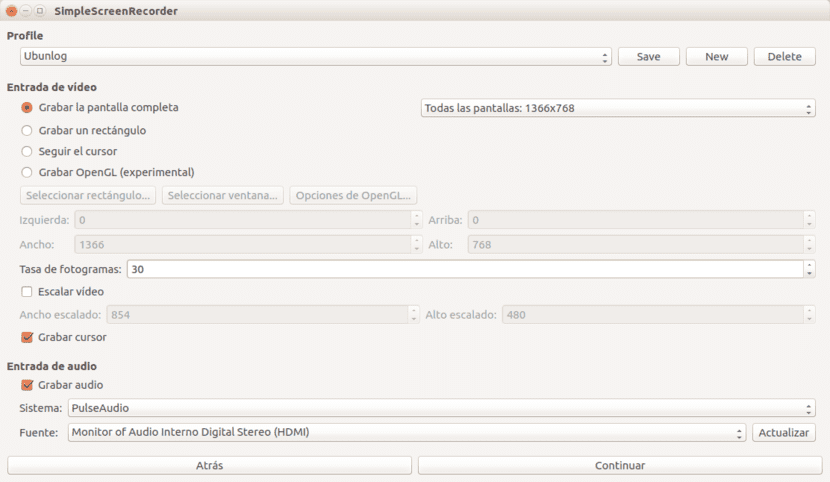
Иако се можда не чини тако, снимање екрана ССР-ом је врло интуитивно. Можемо да сачувамо готово директно без мењања многих вредности, само радећи следеће:
- У „Видео улазу“ ћемо одабрати да ли ћемо снимати преко целог екрана, само правоугаоник, следити курсор или, у експерименталном стању, снимати ОпенГЛ.
- У „Аудио улазу“ ћемо одабрати који ћемо аудио прикупљати. Ово ћемо конфигурисати у одељку „Извор“.
- Кликнемо на „Настави“.
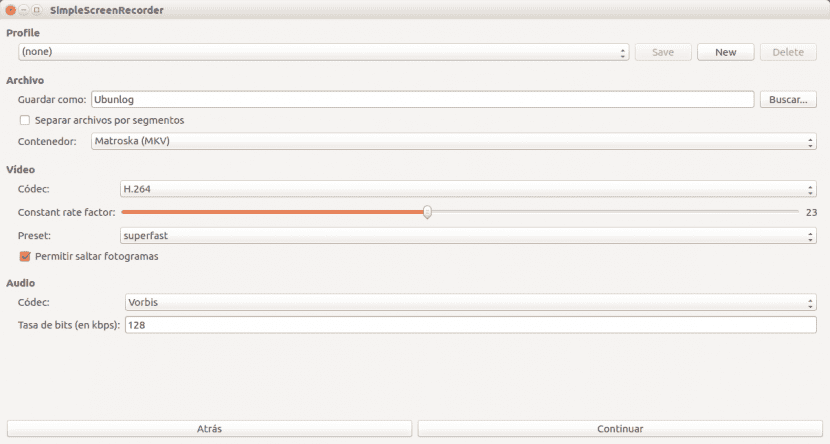
- У следећем прозору, под «Датотека», дајемо назив снимку.
- Ако желимо, означавамо поље „Одвоји по сегментима“, али ја више волим да снимим сву радњу онакву каква јесте, а затим је сам уредим у другом програму.
- У «Контејнеру» бирамо формат у којем желимо да га сачувамо. МКВ је у реду, све док нам не треба одређени ниво компресије, у том случају би било добро сачувати датотеку као МП4.
- У одељку „Видео“ ћемо одабрати који кодек желимо да користимо. Од понуђених, оставио бих подразумевану опцију.
- У одељку „Аудио“ урадићемо исто као у претходном кораку, то јест, одабрати кодек и одабрати брзину преноса података. Више волим да аудио кодек буде МП3 како би се избегли будући проблеми са компатибилношћу. Ако вам је звук важан, можемо и да му повећамо вредност брзине преноса.
- Затим кликнемо на „Настави“.
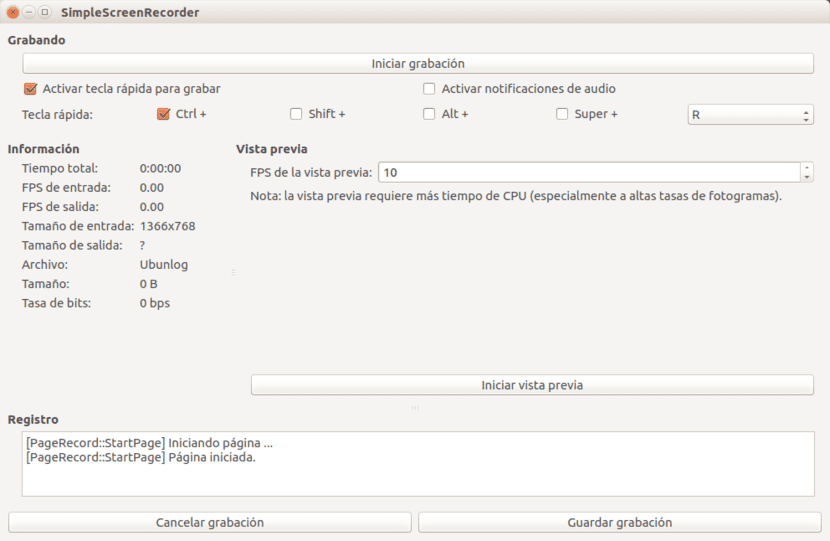
- У следећем прозору можемо да конфигуришемо контроле помоћу којих ћемо започети снимање. Подразумевано је комбинација тастера „Цтрл + Р“.
- Ако кликнемо на „Започни снимање“, програм ће започети снимање свега што се дешава на нашем рачунару, укључујући интерни звук (ако га конфигуришемо).
- Када се заврши водич или оно што желимо да снимимо, можемо да кликнемо на „Паузирај снимање“, како на екрану који се појавио у кораку 10, тако и на икони фиоке која ће бити на горњој траци.
- На крају ћемо кликнути на „Сачувај снимак“. Снимљени видео се подразумевано појављује у нашој личној фасцикли и имаће име које смо конфигурисали у 4. кораку од описаних у овом водичу. Сада га можемо уређивати са било којим програмом, а затим делити на било који начин.
Као што видите, реч "Једноставно" у називу програма не лаже. За разлику од других система, попут оног који нам омогућава снимање екрана помоћу мултимедијалног плејера ВЛЦСнимање екрана нашег рачунара са ССР-ом је много лакше истовремено када нам нуди исте или чак више опција него у другим програмима. Шта мислите о Симпле Сцреен Рецордер?
Да ли знате да ли постоји еквивалент за Виндовс? Ову апликацију користим на свом Ксубунтуу на послу, али код куће имам Виндовс за играње и то је врло занимљив програм
Сада га можете пронаћи у Убунту продавници софтвера. Данас сам га нашао овако.
Водич је врло добар, вреди га и прочитати!
Штета што не дозвољава истовремено снимање гласа и системског звука, или барем никада нисам могао
Ами, успело ми је, ставио сам команде, затим сам ушао у софтвер и пронашао сам га
Водич је веома користан, хвала.
Имам само питање да ли истовремено снима интерни и екстерни звук ...
Не, можете да снимате само интерни или екстерни звук
Пуно вам хвала, од данас - 2021. године - овај програм савршено функционише